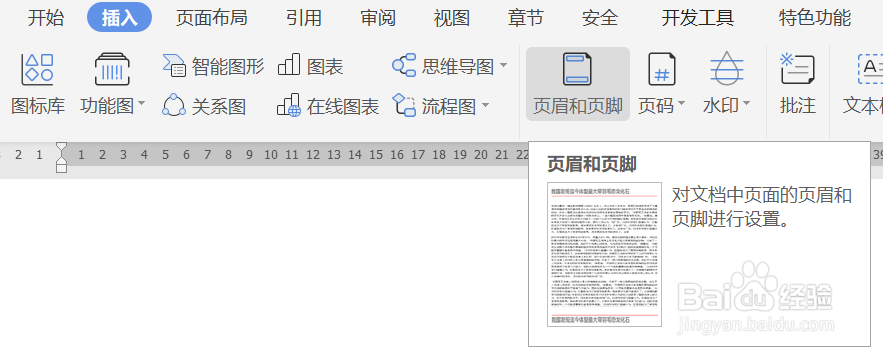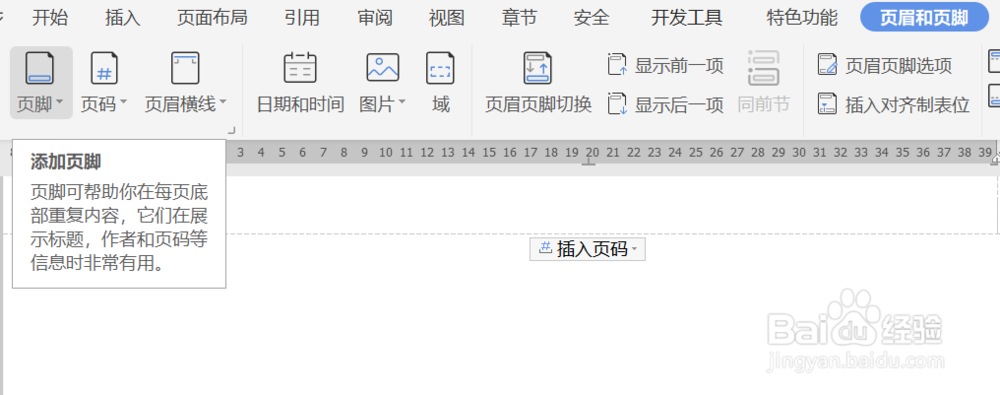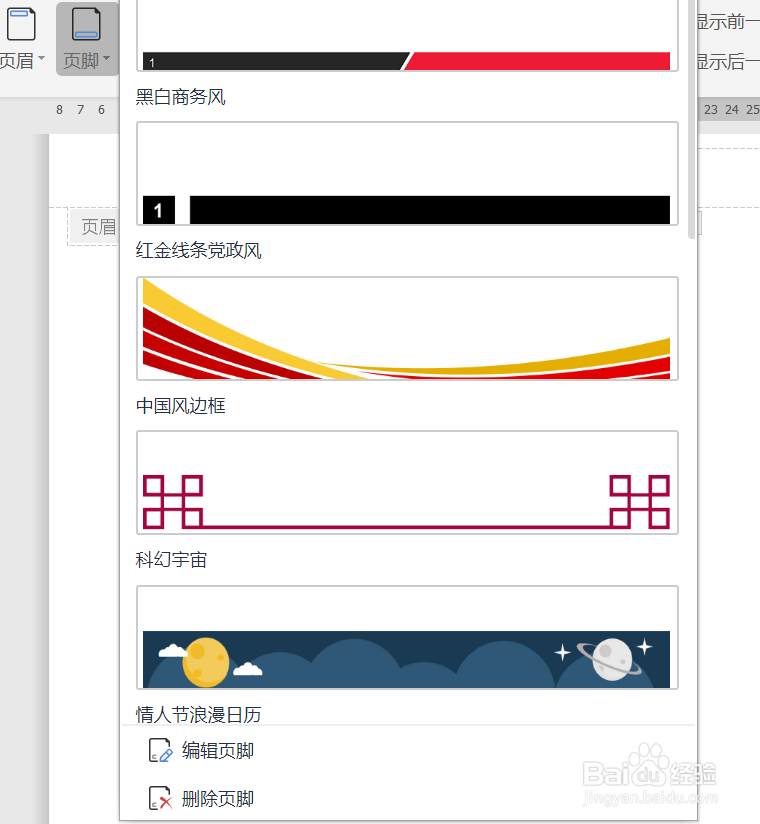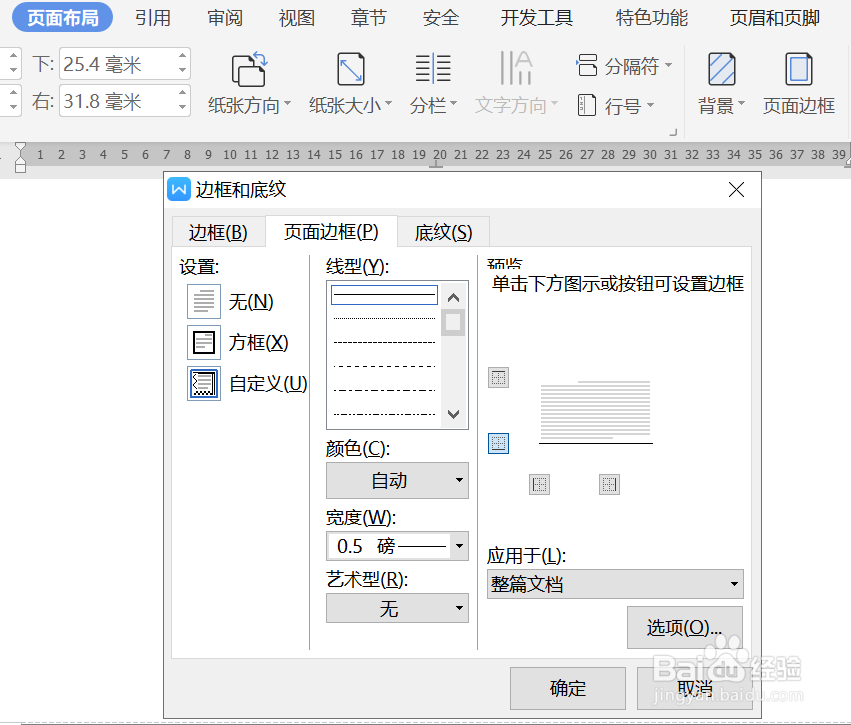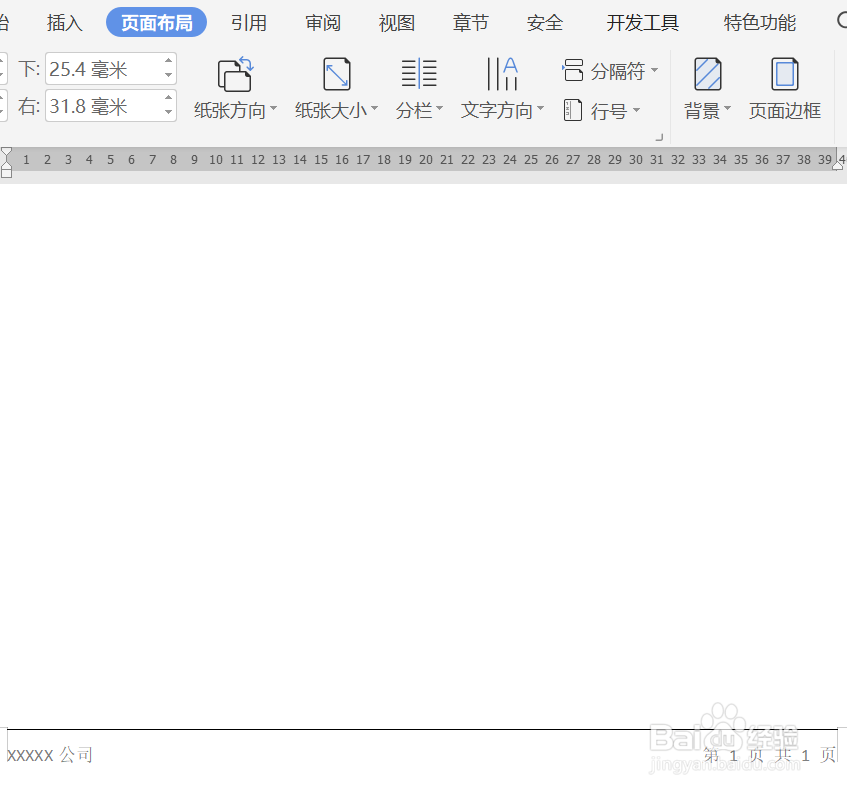WPS文字文档如何在页脚添加横线
1、新建一个wps文档,点击“插入”,然后点击“页眉和页脚”选项,
2、进入页眉和页脚选项后,点击“页脚”选项,添加页脚,点击“编辑页脚”,进入编辑页脚状态,此时光标处在页脚位置。
3、点击“页面布局”,然后点击“页面布局”选项下的“页面边框”。
4、进入“边框和底纹”选项后,点击“页面边框(P)”,点击添加下横线。这样页脚就添加上横线了。
5、现在你就可以在横线下添加公司名称和页码编号了。
6、您还可通过“页脚底端距离”选项,通过“-”、“+”调整页脚底端文字和页码编号与页脚的距离。
声明:本网站引用、摘录或转载内容仅供网站访问者交流或参考,不代表本站立场,如存在版权或非法内容,请联系站长删除,联系邮箱:site.kefu@qq.com。
阅读量:73
阅读量:47
阅读量:24
阅读量:58
阅读量:96